如何用剪映电脑版去水印 剪映电脑版去除视频水印教程
如何用剪映电脑版去水印,如今视频剪辑已经成为很多人记录生活、分享创意的重要方式,在使用剪映电脑版剪辑视频过程中,水印问题常常困扰着许多用户。水印不仅影响了视频的美观度,还可能侵犯了个人隐私。了解如何使用剪映电脑版去除视频水印成为了许多用户的迫切需求。本文将为大家介绍一种简单有效的方法,帮助大家轻松去除剪映电脑版中的视频水印,让我们一起来探索吧!
详细教程如下:
1、在电脑上下载并安装剪映软件,软件安装成功后,双击将其打开,然后在弹出的界面中,点开【开始创作】按钮。
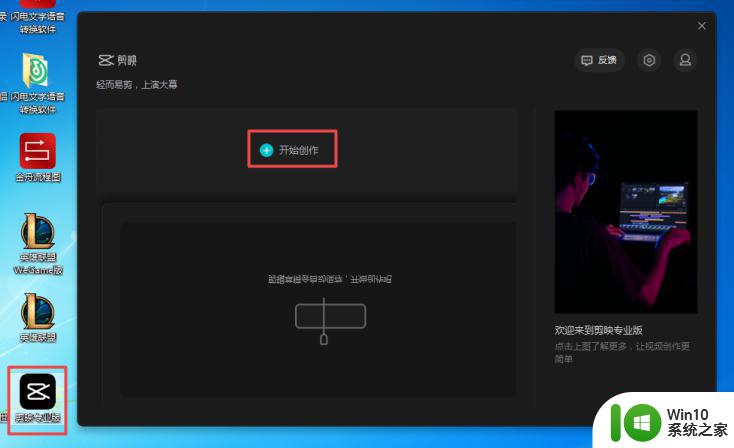
2、进入到软件的主界面当中后,我们在软件默认的【视频】剪辑的状态下,点击界面左上角的【导入素材】按钮。
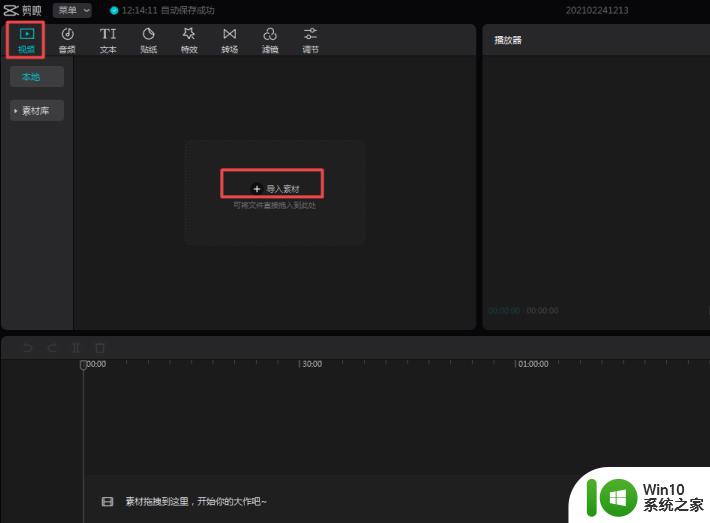
3、接着将电脑中需要进行去水印的视频文件打开来。
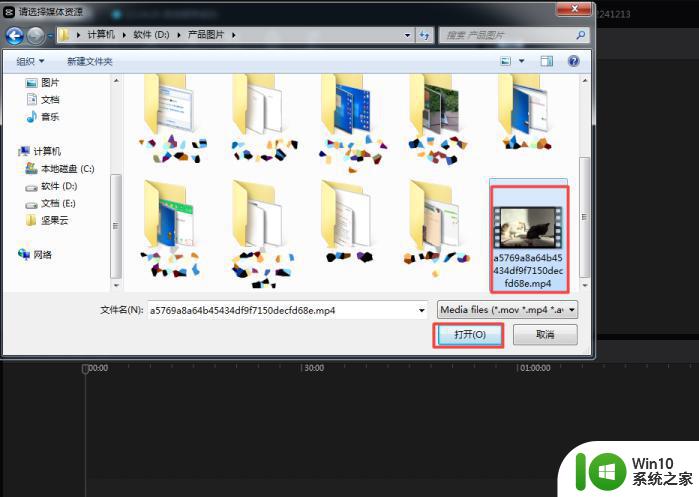
4、视频文件添加好以后,我们将添加好的文件拖拽到软件界面下方的视频轨道中。此处有【素材拖拽到这里,开始你的大作吧】的文字提示。
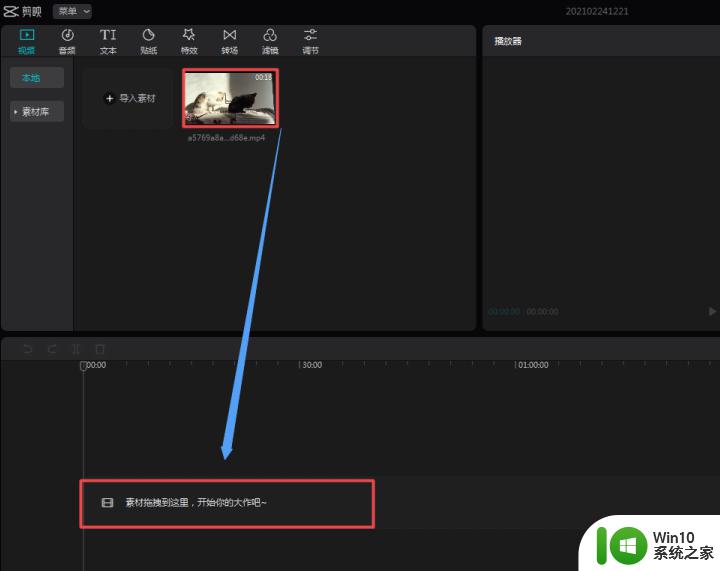
5、视频拖拽成功后,在视频轨道上我们就可以看到视频文件。并且在软件界面的中部,可以看到【播放器】的位置上有我们的视频的默认预览内容。
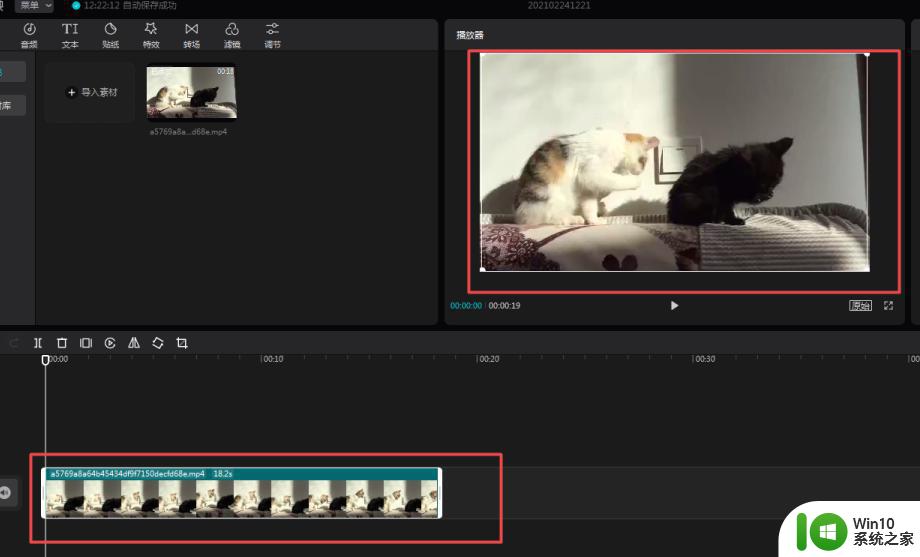
6、而想要使用剪映软件来去掉视频中的水印的话,我们需要通过软件的裁剪功能来实现这一需求。默认让视频文件处于开始的位置,然后点击界面右下角的【裁剪】图标。
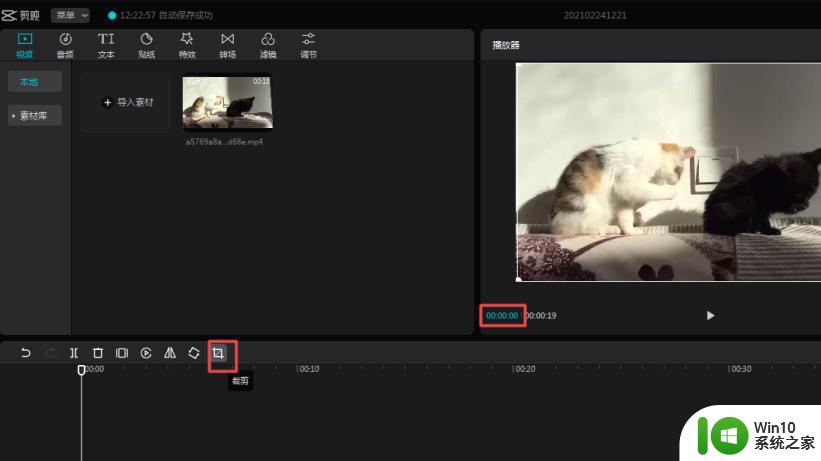
7、接着软件就会弹出【裁剪】的窗口了,此时我们拉动视频的进度条,找到并确认视频中水印的所在位置。
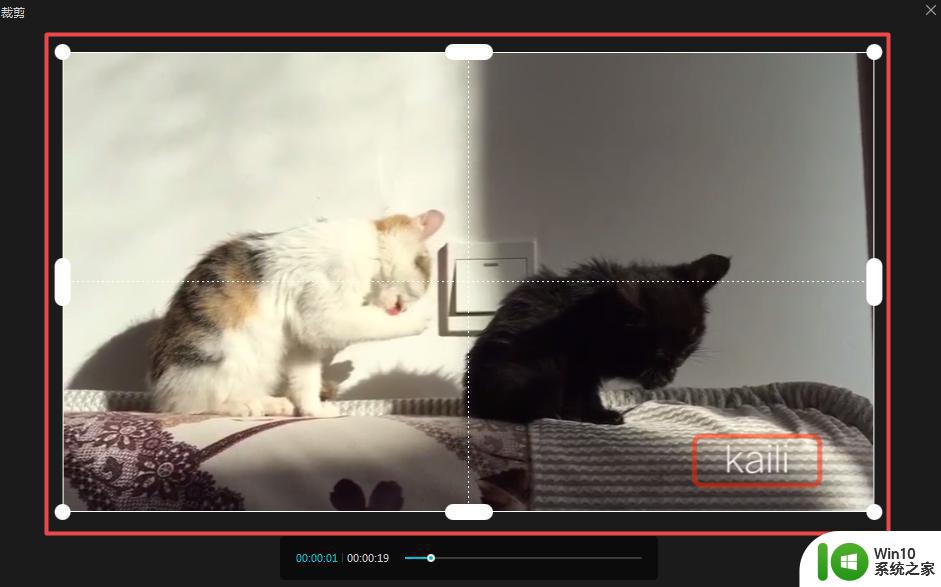
8、然后我们调整软件裁剪的区域,将水印所在的位置内容裁剪掉,然后点击【确定】按钮。最后回到软件的主界面后,我们在播放器中按下播放按钮,来预览最终的效果,此时我们会发现,视频中的水印位置被成功的裁剪去掉了。
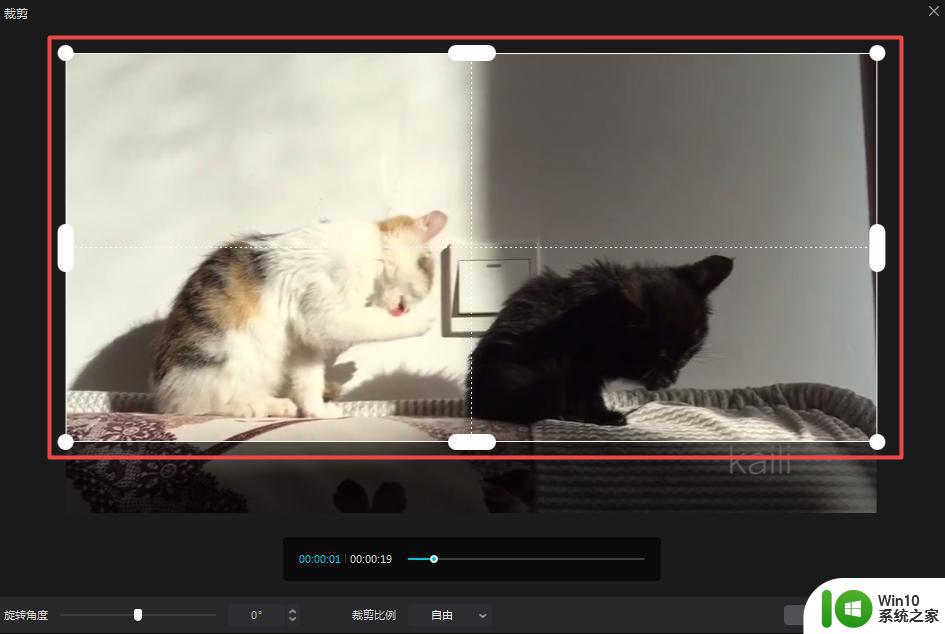
以上是用剪映电脑版去除水印的步骤,如有相同问题的用户可参考本文进行修复,希望这些步骤能对大家有所帮助。
如何用剪映电脑版去水印 剪映电脑版去除视频水印教程相关教程
- 剪映去掉视频水印的方法 剪映怎么去水印
- 剪映怎么把视频原有的声音去掉 剪映去掉视频声音步骤
- 剪映1比1如何去掉黑边 剪映1:1视频有黑边框怎么办
- 电脑图片有水印的三种去除方法 电脑如何去除图片水印
- vue水印如何去除 vue视频编辑器去水印方法
- ps去除半透明水印教程图解 Ps去除半透明水印教程
- pr怎么把视频里的水印去掉 视频去水印软件哪个好
- 格式工厂去水印教程 电脑格式工厂怎么去水印
- 剪映电脑版要改透明背景吗 剪映电脑版背景画布设置教程
- 删除视频水印的方法 视频编辑软件删除水印教程
- 剪映提取视频中音频的步骤 剪映视频提取音频的方法
- word文档去除水印的教程 怎么去掉word水印
- U盘装机提示Error 15:File Not Found怎么解决 U盘装机Error 15怎么解决
- 无线网络手机能连上电脑连不上怎么办 无线网络手机连接电脑失败怎么解决
- 酷我音乐电脑版怎么取消边听歌变缓存 酷我音乐电脑版取消边听歌功能步骤
- 设置电脑ip提示出现了一个意外怎么解决 电脑IP设置出现意外怎么办
电脑教程推荐
- 1 w8系统运行程序提示msg:xxxx.exe–无法找到入口的解决方法 w8系统无法找到入口程序解决方法
- 2 雷电模拟器游戏中心打不开一直加载中怎么解决 雷电模拟器游戏中心无法打开怎么办
- 3 如何使用disk genius调整分区大小c盘 Disk Genius如何调整C盘分区大小
- 4 清除xp系统操作记录保护隐私安全的方法 如何清除Windows XP系统中的操作记录以保护隐私安全
- 5 u盘需要提供管理员权限才能复制到文件夹怎么办 u盘复制文件夹需要管理员权限
- 6 华硕P8H61-M PLUS主板bios设置u盘启动的步骤图解 华硕P8H61-M PLUS主板bios设置u盘启动方法步骤图解
- 7 无法打开这个应用请与你的系统管理员联系怎么办 应用打不开怎么处理
- 8 华擎主板设置bios的方法 华擎主板bios设置教程
- 9 笔记本无法正常启动您的电脑oxc0000001修复方法 笔记本电脑启动错误oxc0000001解决方法
- 10 U盘盘符不显示时打开U盘的技巧 U盘插入电脑后没反应怎么办
win10系统推荐
- 1 番茄家园ghost win10 32位官方最新版下载v2023.12
- 2 萝卜家园ghost win10 32位安装稳定版下载v2023.12
- 3 电脑公司ghost win10 64位专业免激活版v2023.12
- 4 番茄家园ghost win10 32位旗舰破解版v2023.12
- 5 索尼笔记本ghost win10 64位原版正式版v2023.12
- 6 系统之家ghost win10 64位u盘家庭版v2023.12
- 7 电脑公司ghost win10 64位官方破解版v2023.12
- 8 系统之家windows10 64位原版安装版v2023.12
- 9 深度技术ghost win10 64位极速稳定版v2023.12
- 10 雨林木风ghost win10 64位专业旗舰版v2023.12